处理win7无线网卡驱动怎么安装
分类:windows7教程 发布时间:2019-03-07 10:00:00
最近有网友反映,说自个买了无线网卡之后,电脑依旧还是无法使用无线网络,这是怎么回事呢,该怎么解决呢?其实这是因为您还没有安装无线网卡驱动,下面,小编就以win7系统为例给大家讲述一下无线网卡驱动的安装方法。
相信各位小伙伴都知道,当无线网卡使用的时间长了,就会出现掉线、无法上网的情况。而这时,就需要对无线网卡驱动进行更新一下了。那么,在Win7系统下要怎么安装无线网卡驱动呢?接下来,小编就给大家带来win7安装无线网卡驱动的操作方法。
1,首先,插入无线网卡驱动光盘,找到:Autorun文件并双击打开,如图下所示;
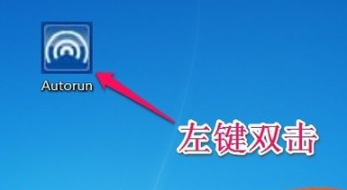
win7电脑图解1
2,点击“自动安装”,如图下所示;
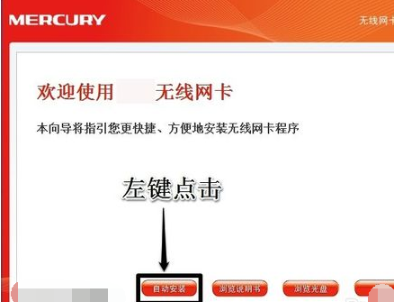
无线网卡驱动电脑图解2
3,根据提示点击“下一步”直到完成为止
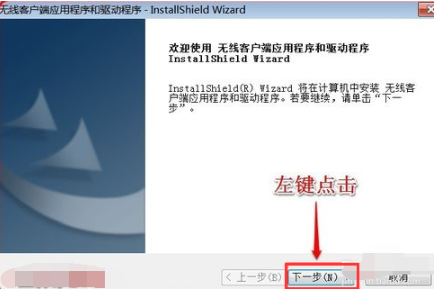
驱动电脑图解3
4,点击:安装
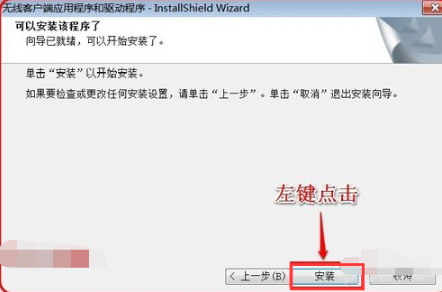
驱动电脑图解4
5,等待会儿~
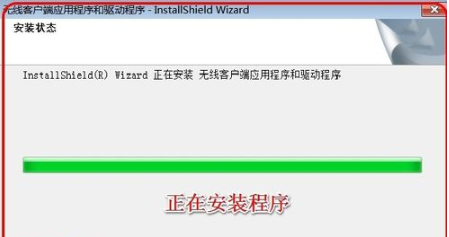
win7无线网卡驱动电脑图解5
6,点击“始终安装此驱动程序软件(I)”选项,如图下所示;
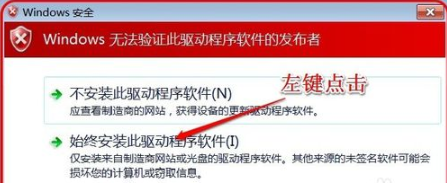
驱动电脑图解6
7,正在安装,稍作等待
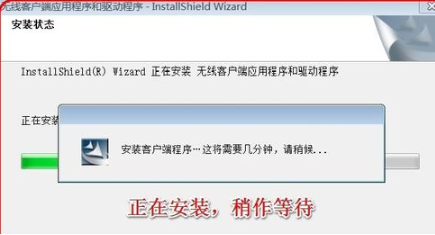
win7电脑图解7
8,点击“完成”,如图下所示;
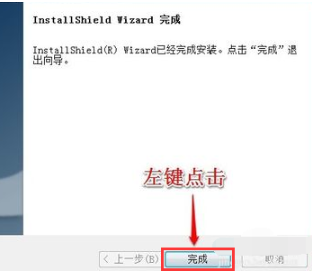
win7电脑图解8
以上陈述就是win7安装无线网卡驱动的操作方法啦~






 立即下载
立即下载







 魔法猪一健重装系统win10
魔法猪一健重装系统win10
 装机吧重装系统win10
装机吧重装系统win10
 系统之家一键重装
系统之家一键重装
 小白重装win10
小白重装win10
 杜特门窗管家 v1.2.31 官方版 - 专业的门窗管理工具,提升您的家居安全
杜特门窗管家 v1.2.31 官方版 - 专业的门窗管理工具,提升您的家居安全 免费下载DreamPlan(房屋设计软件) v6.80,打造梦想家园
免费下载DreamPlan(房屋设计软件) v6.80,打造梦想家园 全新升级!门窗天使 v2021官方版,保护您的家居安全
全新升级!门窗天使 v2021官方版,保护您的家居安全 创想3D家居设计 v2.0.0全新升级版,打造您的梦想家居
创想3D家居设计 v2.0.0全新升级版,打造您的梦想家居 全新升级!三维家3D云设计软件v2.2.0,打造您的梦想家园!
全新升级!三维家3D云设计软件v2.2.0,打造您的梦想家园! 全新升级!Sweet Home 3D官方版v7.0.2,打造梦想家园的室内装潢设计软件
全新升级!Sweet Home 3D官方版v7.0.2,打造梦想家园的室内装潢设计软件 优化后的标题
优化后的标题 最新版躺平设
最新版躺平设 每平每屋设计
每平每屋设计 [pCon planne
[pCon planne Ehome室内设
Ehome室内设 家居设计软件
家居设计软件 微信公众号
微信公众号

 抖音号
抖音号

 联系我们
联系我们
 常见问题
常见问题



